Мицрософт ОнеНоте је, наравно, савршен алат за прављење белешки и чување информација. Такође се може користити као средство за учење. Можете га користити као калкулатор или као алат за учење знаковног језика. У ранијем посту видели смо како направити ОнеНоте ФласхЦардс засноване на тексту. Сада сазнајемо како да креирамо Фласх картице засноване на сликама у програму ОнеНоте 2013.
У овом посту ћу направити визуелну листу абецеда Амерички знаковни језик (АСЛ).
Сликовне Фласх картице у програму ОнеНоте 2013
Отворите празну страницу у ОнеНотеу померањем курсора миша на десну страну апликације и избором опције „Додај страницу“. Кликните било где на страници да бисте креирали оквир за белешке.
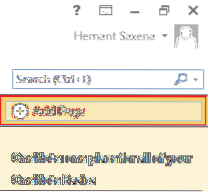
Затим унесите прво слово абецеде („А“) и притисните тастер ЕНТЕР два пута да бисте направили празан ред између сваког слова.
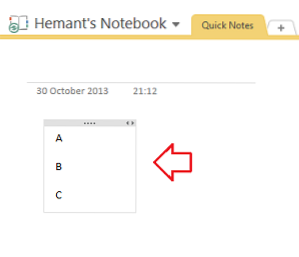
Наставите док то не завршите за свих 26 абецеда. Покушајте да слова абецеде буду смелија и већа како би вам била јасно видљива.
Спремни сте за креирање Фласх картица заснованих на сликама у програму ОнеНоте 2013! Само кликните празан простор између А и Б и уметните слику испод њега. како? Ако слике једноставно сачувате на рачунарском погону, одаберите картицу „Убаци“ на траци ОнеНоте. Слике покрета покрета који представљају свако слово абецеде имам сачуване у директоријуму свог рачунара. После мало насумичног прегледавања, пронашао сам слике на ВикиПедиа.
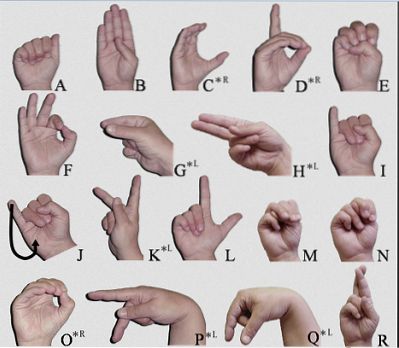
Сада је то морало бити постављено у правом редоследу у мом ОнеНоте задатку. Када је курсор активан (трепће), кликните на картицу Уметни на траци. У групи Слике кликните на дугме Слика.
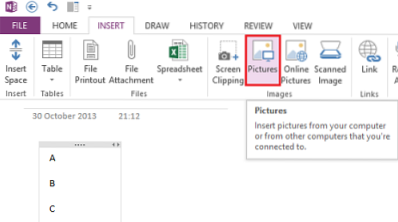
Потражите локацију на којој су сачуване слике.
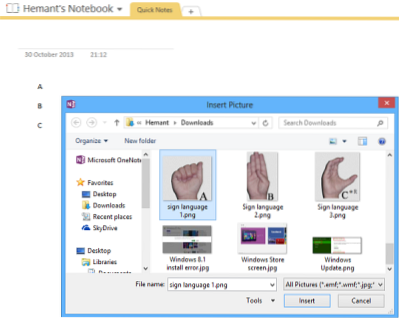
Овако треба да изгледа страница након што сте поставили слику на право место.
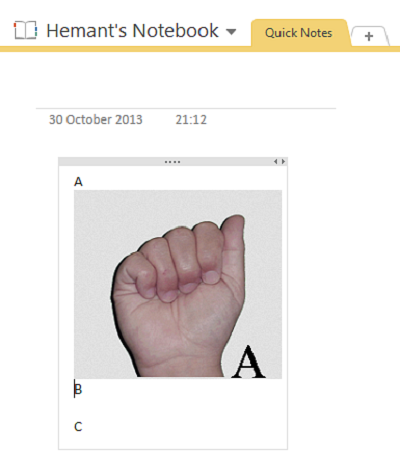
Уметајте друге слике једну по једну на сличан начин док се листа абецеда са одговарајућим покретима руку не доврши.
Ако желите, можете преместити абецеду из горњег десног угла и сместити је унутар слике. Само двапут кликните леви тастер миша и поставите абецеду на жељено место, унутар слике.

То је то! Надам се да ће вам овај савет бити користан.
Идите овде да бисте видели више Мицрософт ОнеНоте савета и трикова.

 Phenquestions
Phenquestions


